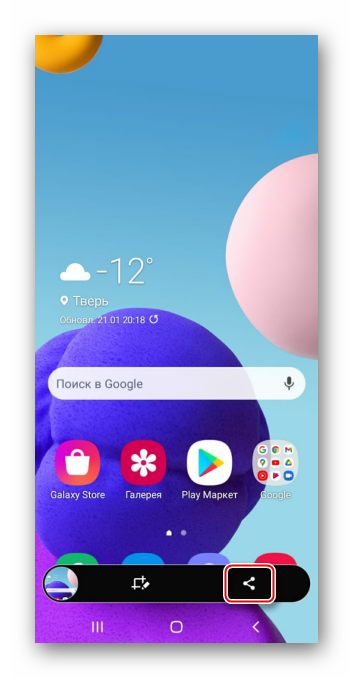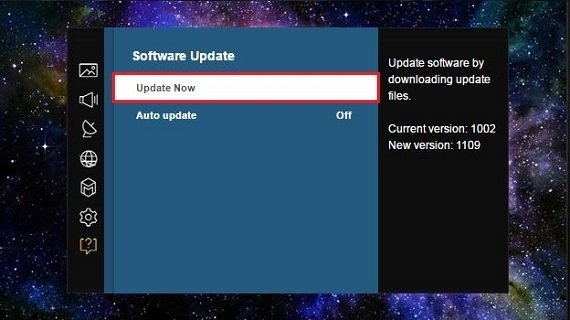Samsung odin — official odin download links
Содержание:
- Как прошить телефон Самсунг
- Правила прошивки Samsung Odin»ом
- Обновление через программу
- Как самостоятельно обновить и прошить телефон с помощью Samsung Kies
- Виды прошивок
- Почему устройство не включается после прошивки или ведёт себя иначе
- Как восстановить стоковую прошивку на любом устройстве Samsung:
- How to flash using download odin software – Video Tutorial guide
- Подготовка к прошивке
- Download Odin Flash 3.12.7
- Установка прошивки в Odin
- Odin 3.07 ROM Flashing Tool
- Кастомная прошивка
- Старт установки образа
- Odin3 v3 10 Samsung ROM Flashing Tool
- Tutorial for ROM Flash with Samsung Odin 3.13.1
- Подготовка к переустановке системы
- Подготовка устройства Samsung к прошивке с помощью Odin
Как прошить телефон Самсунг
Самсунги прошивают как официальными инструментами от Samsung, так и сторонними утилитами. Легальное ПО пользователи берут на сайте производителя, и используется оно для простого обновления ОС до новой версии.
Через компьютер
Рассмотрим, как обновить Android через компьютер:
- Заходим на сайт samsung.com.
- Ищем программку Smart Switch.
- Скачиваем ПО Smart Switch на компьютер.
- Подключаем Самсунг к ПК через юсб-шнур и ждем, когда компьютер найдет устройство.
- Запущенный Smart Switch сам найдет доступные для обновления версии ОС и предложит их установить на смартфон.
- Нажимаем “Обновить” и дожидаемся успешной установки новой версии ОС.
Как убрать пароль с телефона Самсунг
Пока загрузка и установка не завершится полностью, не трогайте смартфон, не вынимайте кабель и не выключайте питание ПК.
Без компьютера
Если под рукой нет ПК или вы не рискуете прошивать Самсунг с помощью китайского провода, можно воспользоваться иным способом. Обновить ОС можно и просто с самого смартфона, главное – иметь доступ к вай-фай без ограничения трафика.
- Заходим в настройки Самсунга.
- Ищем пункт “Об устройстве”.
- Переходим во вкладку “Обновление ПО”.
- Если кнопка “Обновить” активна, тапаем на нее.
- Соглашаемся на скачивание, а после его завершения инициируем установку обновления.
В процессе обновления телефоном пользоваться нельзя, поэтому наберитесь терпения и дождитесь окончания процесса.
Правила прошивки Samsung Odin»ом
Главное
Прошивка Samsung:
1. Скачайте официальную прошивку Samsung для своей модели. Найти прошивки можно на:samfirmware.com sampro.plsamsung-updates.comlive.samsung-updates.comПрошивки делятся на страны и регионы: например SER — Россия и СНГ, SEK — Украина и СНГ.
Албания
:ALB
Алжир
:ALGALR
Аргентина
:ANCAROCTIUFNPSN
Аруба
:ARU
Австралия
:OPPOPSVAUXSATELHUT
Австрия
:AOMDREMAXMOBMOKONETRGATO
Балтика
:SEB
Беларусь
:MTBVEL
Бельгия
:BAEBSEPROXEB
Босния-Герцеговина
:BHOBHTTEB
Бразилия
:BTABTMTMRZTAZVVZTOZTM
Болгария
:CMFGBLMTEMTLOMXPLXVVT
Канада
:RGSBMCTLS
Чили
:CHBCHECHLCHTКитай:CUHINTTECTIYCMCCHNM00
Колумбия
:COBCOLCOMCOO
Кипр
:CYV
Египет
:EGY
Финляндия
:ELSSAUNEE
Франция
:OFRAUCBOGCORDIXFTMNRJORCORFSFRUNIVGFXEF
Германия
:DBTDTMDUTEPLMANMBCVD2VIAXEG
Греция
:AOCCOSEURGERTGRVGRCYO
Румыния
:PANVDHWSTTMOXEHTMH
Индия
:HFCHYAINAINDINUIMSRELTATINS
Израиль
:CELPCLPTR
Италия
:GOMHUIITVOMNTIMVOMWINXETFWB
Казахстан
:ESTKCLKMBKZKSKZ
Корея
:SKTKOR
Монголия
:MPC
Недирладны
:BENMMOONLQICTFTTNLVDFVDPXENKPN
Новая зеландия
:VNZTNZNZC
Норвегия
:TENNEE
Пакистан
:WDCPAK
Польша
:ERAIDEPLSPRTXEO
Румыния
:CNXHATOROCOA
Россия
:AZCBLNEMTERSGEOMTVSERSNT
Сингапур
:BGDXSOXSP
Словения
:MOTSIM
Словакия
:GTLIRDTMSORS
Южная Африка
:XFAXFCXFMXFVXFE
Испания
:AMNEUSFOPXECATL
Швеция
:BAUBCNBMEBSGBTHCOVHTSSENTETTLAXEEVDSTNO
Швейцария
:AUTORGMOZSUNSWC
Тайвань
:TWMBRITCCTCICWT
Танзания
:SOL
Тунис
:ABSRNG
Турция
:BASKVKTURTLPTRC
Украниа
:KVRSEKUMC
ЮАР
:MIDARBXSGAFRITO
Великобритания
:BTCO2IO2UORATMUTSCVODXEUVIRH3GCPW
США
:AWSDOBTMBCLW
Узбекистан
:UZB
Венисуэла
:VMT
Вьетнам
:XXVPHUXEVDNAFPTSPTTLCVTCVTL
2. Загрузите Samsung в режим bootloader.Перевод Samsung в режим загрузки (bootloader)
Перед подключением устройства к компьютеру и прошивкой, необходимо загрузить Samsung в режиме bootloader, для этого:Для старых моделей Samsung:
Выключаем смартфон/планшет и нажимаем одновременно кнопки Громкость вниз и Вкл/Выкл
. Ждем появления надписи:
Отпускаем кнопки.
Для новых моделей с 2011-12гг.
Выключаем устройство и нажимаем одновременно кнопки Громкость Вниз — Центральная + кнопка Вкл/Выкл
.
Ждем появления картинки:
Отпускаем все кнопки и один раз жмем Громкость Вверх
, должно появиться:
3. Подключите устройство к компьютеру USB кабелем. Должны установиться драйвера, если они не были установлены ранее.
4. Запустите Odin, если до этого все было сделано верно, тогда в левом верхнем углу будет желтое окошко, устройство опознано.
5. Указываем Odin файл прошивки. Если прошивка одним файлом, то указываем путь к нему в окне PDA:
Если многофайловая, тогда:
Файл PIT (если есть) в поле PIT (нажать на кнопку PIT)Файл APBOOT_xxxxx.tar.md5 в поле Bootloader (нажать на кнопку Bootloader)Файл CODE_xxxxx.tar.md5 в поле PDA (нажать на кнопку PDA)Файл MODEM_xxxxx.tar.md5 в поле PHONE (нажать на кнопку Phone)Файл CSC_xxxxx.tar.md5 в поле CSC (нажать на кнопку CSC)
сброс настроек — wipe .
Если при прошивке Samsung Odin выдает ошибку:
SetupConnection.. Can’t open the serial(COM) port. All threads completed. (succeed 0 / failed 1)
Если вылазит:
Added!!Enter CS for MD5..Check MD5.. Do not unplug the cable..Please wait..MD5 hash value is invalidxxxxxxxxxxx.tar.md5 is invalid.End…
Если вам нужно прошить Samsung только частично, например вы хотите прошить модем — тогда файл прошивки модема вставляете в поле Phone. Если вы хотите прошить ядро или , тогда файл указываете в поле PDA.
Помните, что вы действуете на свой страх и риск!
Инструкция по установке официальной однофайловой прошивки на Samsung Galaxy S3 (GT-I930x).
Драйвера и программы
Внимание!
Чтобы установить официальную стоковую прошивку на Galaxy S3 и вернуть состояние телефона («Настройки» > «Об устройстве» > «Свойства» > «Состояние устройства») на «Официальное» после перехода с кастомной прошивки и тем самым вернуть возможность получения обновлений по воздуху достаточно следовать представленной инструкции.
Обновление через программу
Следующий способ лучше использовать только в том случае, если разработчики уже перестали выпускать обновления, а новую версию системы установить всё-таки хочется. Вам потребуется приложить немного больше усилий, а также установить на компьютер специальную программу и скачать архив с прошивкой. Для наглядности предлагаем рассмотреть примерный алгоритм действий, чтобы понимать, подойдет вам такой вариант или нет:
Рекомендуем найти инструкции конкретно для вашей модели устройства, потому что всегда есть подводные камни и некоторые нюансы. Более того, вы даже можете посмотреть видеоурок по обновлению планшета на YouTube.
Программа Odin для прошивания устройств Самсунг
Перед тем как перепрошить свой планшет, вы должны знать, что одним из самых популярных инструментов для этой цели служит программа Odin (Один, англ.)
Обратите внимание, что она используется только для Самсунгов. Кроме того, следует иметь в виду, что существуют разные версии этой программы
В частности, для устройств, выпущенных до 2011 года, рекомендуется использовать версию 1.85. Для планшетов, выпущенных в промежутке между 2011 и 2014 годами — версию 3.07. А для девайсов с датой рождения после 2014 года подойдёт версия 3.10.6.
Ссылки для скачивания официальных версий прошивок Самсунг:
- samsung-updates.com
- samfirmware.com
ВАЖНО! Не рекомендуется для перепрошивки использовать русифицированную программу Odin — существует риск превратить свое устройство в кусочек дорогого металлопластика
О программе Kies
Немаловажный технический момент при выполнении нашей задачи — использование программы Kies (кис, англ.) для обмена информацией между планшетом и компьютером посредством USB-соединения.
Есть две версии:
- Kies — для телефонов, смартфонов/ планшетов до Galaxy Note III (вкл. Galaxy S4, Note II и т. д.).
- Kies3 — для смартфонов/планшетов выше Galaxy Note III (Android OS 4.3 и более).
Поэтому для начала вам требуется проанализировать, какую именно версию программы необходимо установить на ПК.
По этому же адресу, перед установкой программы, ознакомьтесь с необходимыми требованиями к операционной системе на вашем компьютере.
Как самостоятельно обновить и прошить телефон с помощью Samsung Kies
Поговорим подробнее о программе Samsung Kies и её возможностях.
Что такое Samsung Kies
Samsung Kies — это многофункциональная программа для работы с данными вашего телефона. Она позволяет телефонам и планшетам взаимодействовать с персональным компьютером. Программа доступна для бесплатного скачивания на официальном сайте Samsung. Она достаточно проста в установке и использовании, поэтому разобраться в ней для неопытного пользователя не составит большого труда.
Samsung Kies поддерживает следующие устройства Samsung: Corby Pro GT-B5310, Wave, Galaxy Ace, Omnia II, Jet Ultra Edition, Galaxy Portal, Omnia Lite, Omnia Pro, Galaxy S, Galaxy S II, Galaxy Tab, Galaxy Gio, i8910HD, C6625, GALAXY 3 GT-i5801, Galaxy Europa GT-i5500, GALAXY Mini GT-S5570, S5230, Sidekick 4G, Champ Camera 3303.
Для работы с программой вам необходимо всего лишь бесплатно скачать её с официального сайта Samsung и установить на свой ПК. После этого смело подключайте телефон или планшет к компьютеру и пользуйтесь на здоровье.
Чтобы избежать ненужных проблем во время работы с программой, помните главные правила:
- не отключайте устройство и ПК;
- не используйте девайс, пока он подключён к компьютеру: не принимайте звонки, СМС, не пользуйтесь интернетом;
- не вытаскивайте из устройства батарею;
- не выдёргивайте USB.
Кроме того, у Samsung Kies есть ещё некоторые полезные функции:
- редактирование контактов: можно просматривать адресную книгу телефона и SIM-карты, добавлять, изменять и удалять контакты;
- магазин: в программе доступна онлайн-работа с Samsung Apps и Podcast Channel (можно работать без подключения устройства к компьютеру);
- синхронизация с Google, Yahoo, Windows и Outlook.
Как обновить телефон с помощью Samsung Kies
Для обновления телефона необходимо выполнить следующие шаги:
- Откройте программу Samsung Kies на своём компьютере.
- Подключите телефон к компьютеру.
- При установлении соединения программа автоматически уведомит вас о новой версии встроенного ПО. Вам потребуется лишь подтвердить обновление.
Видео: инструкция по обновлению ПО с помощью Samsung Kies
Как прошить телефон с помощью Samsung Kies
Чтобы прошить телефон, следуйте инструкции:
- Откройте программу Samsung Kies на своём компьютере.
- Подключите телефон к компьютеру.
- Программа отобразит информацию о подключённом устройстве и версии текущей прошивки. Если на вашем устройстве установлена старая версия, то появится предложение установить новую. Подтвердите запрос.
- В открывшемся окне поставьте галочку в пункте «Я ознакомился (-ась) со всей вышеприведённой информацией» и нажмите «Начать обновление».
- Начинается процесс обновления. В этот момент ни в коем случае не отключайте устройство, иначе оно может больше не включиться. Обновление ПО занимает от 5 до 30 минут, поэтому наберитесь терпения.
- После окончания процесса на экране появится сообщение об этом. Нажмите «Подтвердить», чтобы завершить обновление.
Видео: инструкция по самостоятельной прошивке с помощью Samsung Kies
Что делать, если программа не видит телефон
Если случилось так, что вы установили программу, но она не видит подключённый к ПК телефон, попробуйте выполнить следующее:
|
Метод |
Инструкция |
| 1 |
|
| 2 |
|
Видео: инструкция по устранению проблем при работе с Samsung Kies
Kies Samsung — многофункциональная полезная программа. Она позволяет комфортно взаимодействовать с данными на смартфоне, обновлять ПО и прошивку устройства. Как вы уже убедились, работать с ней достаточно просто. Поэтому особых сложностей возникнуть не должно. Если вы всё же сомневаетесь в своих силах, лучше обратитесь за советом в сервисную службу, где вам обязательно помогут!
Загрузка …
Виды прошивок
Прошивка устройства, иначе говоря, переустановка ПО, нужна в том случае, если вас не устраивает программная составляющая.
Установка прошивки может храниться в одном или нескольких файлов. В зависимости от этого разделяют однофайловые и многофайловые прошивки. Выделяют прошивки Recovery (Рекавери), которые переустанавливают ПО для Recovery Mode; прошивки ядра, то есть переустановка версии операционной системы.
Что касается прошивки ядра, то их можно поделить на официальные и кастомные. Официальные версии прошивок, выпущенные производителем вашего мобильного устройства или компанией Google — оптимальный вариант для нетребовательных пользователей: не обладают объёмом функций, зато надёжны и разработаны специально для вашей модели устройства
И, что немаловажно, стоят на гарантии
А вот любая сторонняя (кастомная) пользовательская прошивка освобождает производителя от обязанности гарантийного ремонта. Не подумайте, что это какое-то нарушение правил или прошивка нелегальна. Просто производители не могут знать, что случится с вашим устройством из-за сторонней прошивки, и не хотят за это отвечать.
Но если вы готовы проститься с гарантийным обслуживанием, сторонние прошивки дадут вам массу возможностей. Есть разные виды сторонних прошивок, самые известные: Cyanogen Mod, MIUI, Illusion ROMS, AOKP.
Cyanogen Mod
Cyanogen Mod родился как пользовательская модификация и вырос до самой популярной кастомной прошивки Android: в 2016 году насчитывается около 14 миллионов устройств с установленным Cyanogen.
Он надёжный, стабильный и работает на многих смартфонах и планшетах. Большой плюс прошивки: есть нормальный установщик. Чтобы установить CyanogenMod, не нужно париться с режимами Recovery, получением root-прав и прочими глубокими вещами. Программа сделает всё за вас.
CyanogenMod, в отличие от стандартных версий Android, открывает полный доступ к операционной системе. Такой свободы не даст даже root-доступ на устройстве. Отсюда вытекает и разнообразие приложений, и проблемы безопасности. Открыта система не только для вас, но и для вирусов. Поэтому использовать CyanogenMod лучше вместе с хорошим антивирусом. Ещё прошивка избавляет вас от навязанных стандартных приложений производителя, которые нельзя удалить.
Cyanogen упрощает работу с устройством, поддерживает много тем оформления, допускает изменение любого элемента системы, увеличивает производительность за счёт оптимизации.
Видео: обзор CyanogenMod 10.1
MIUI
MIUI основана на исходном коде Android и CyanogenMod. Потому и имеет много схожих с Cyanogen черт. Это и полная свобода для пользователя, и улучшение производительности, и поддержка тем оформления. Но MIUI обладает необычным для Android интерфейсом, представляющим собой нечто похожее на iOS. В MIUI совсем отсутствует меню с приложениями, вместо этого используется неограниченное количество рабочих столов с набором приложений. Но, в отличие от iOS, MIUI поддерживает и виджеты, которых во встроенном магазине очень много.
Illusion ROMS
Illusion ROMS значительно ускоряет устройство и уменьшает затраты энергии. Имеет расширенные возможности настройки акселерометра: например, снизить угол поворота для «переворачивания» экранного интерфейса с 90 до 80 градусов. Также можно настроить экран: помимо настроек яркости, можно изменить контрастность и цветопередачу, чтобы улучшить изображение.
Видео: кастомная прошивка Illusion ROMS для Андроид (обзор на английском языке)
AOKP
AOKP обладает многими функциями CyanogenMod (большинство прошивок делаются на его основе), но имеет неограниченные возможности кастомизации интерфейса. Изменять можно всё, каждый отдельный элемент меню. Можно загрузить свою анимацию для интерфейса, создать свой шаблон для виброзвонка, поставить особые действия на любой жест и любое нажатие, можно изменить фон и внешний вид панели уведомлений, переделать статус-бар, вручную настроить процессор.
Отдельная тема — виджеты. Они тоже поддаются корректировке. Устройства на AOKP могут превратить Android в нечто невообразимо прекрасное, хватило бы фантазии.
Почему устройство не включается после прошивки или ведёт себя иначе
Редко, но бывает, когда гаджет Samsung не желает запускаться и нормально работать. Причины могут быть следующие:
- вы воспользовались не приложением Odin, а какой-то сторонней программой, работу в которой до конца не изучили, или она «закинула» в гаджет что-то не то вместе с прошивкой;
- версии файлов оказались не полностью совместимыми — например, прошивку от Samsung Galaxy S7 вы закачали в Samsung Galaxy Tab (и наоборот);
- вы загрузили в устройство Samsung версию Android, адаптированную, например, для смартфонов ZTE или Huawei, перепакованную в .tar.md5 — но не предназначенную для гаджетов Samsung;
- у вас обрыв соединения при закачке прошивки/ядра/консоли в само устройство (нарушилась связь устройства с ПК);
- вы не докачали файлы из сети;
- архивные файлы с прошивкой повреждены — «неожиданный конец архива» при распаковке и прочие ошибки;
- файлы прошивки заражены вирусами — в результате гаджет может вести себя непредсказуемо, не слушаться сенсора, кнопок и т. д.;
- неправильная «кастомная» сборка Android, скачанная из сомнительного источника;
- перестала работать кнопка включения;
- устройство разрядилось сразу же после окончания прошивки;
- устройство неожиданно стало перегреваться и отключается от этого;
- ошибки с драйверами USB, самого гаджета, зависание Windows на ПК при выполнении прошивки устройства;
- случайное пропадание питания ПК во время прошивки устройства либо отключение ПК из-за его собственного перегрева.
Как восстановить стоковую прошивку на любом устройстве Samsung:
Шаг 1:
Шаг 2:
Переведите мобильное устройство в режим загрузки (Download Mode). Для этого выключаем его, а затем зажимаем по очереди кнопки “Громкость вниз”
, “Домой”
и “Питания“
. Затем один раз нажимаем кнопку “Громкость вверх”
, чтобы продолжить.
Шаг 3:
Подключите гаджет к компьютеру по USB-кабелю.
Шаг 4:
Когда в программе Odin напротив подключенного порта засветиться синий огонек, кликаем по кнопке “AP”
и выбираем файл прошивки, который вы должны были скачать заранее.
Шаг 5:
Утилите Odin необходимо несколько минут, чтобы проверить прошивку. Когда она буде готова, нажимаем кнопку “Start”
, которая находится внизу окна.
Шаг 6:
После окончания процесса устройство перезагрузится автоматически.
Шаг 7:
За несколько минут вы должны увидеть экран первоначальной настройки, где необходимо выбрать язык интерфейса, подключиться к сети, добавить аккаунт и так далее.
Вот и все! Теперь на вашем гаджете установлено стоковое ПО, которое будет получать официальные обновления по воздуху.
Продолжаем тему экспериментов над моим новым телефоном. На опыте использования роутеров и другой техники я выработал стойкую привычку – первым делом обновлять их “мозги”. Все дело в том, что с момента выхода устройства с завода до того времени, как оно попадет в ваши руки, может пройти не один месяц, а за это время его прошивка могла претерпеть существенные изменения и открыть для пользователя боле широкие возможности использования. И сегодня мы наглядно проверим, как прошить телефон Samsung на Android 4.4 и насколько безопасно делать это самостоятельно?
How to flash using download odin software – Video Tutorial guide
Posted by Odin
— Last updated on July 8th, 2020
in Samsung
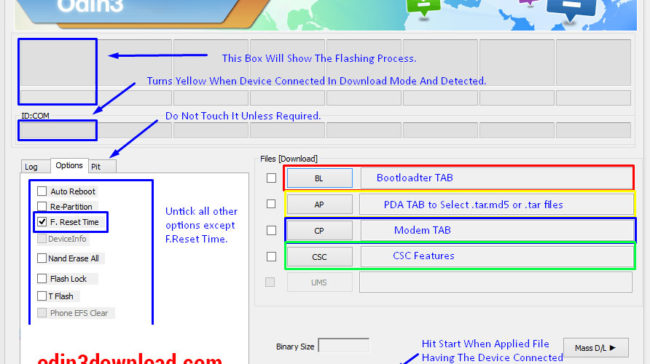
Watch This videos you can easy-to-follow to flash the Samsung Android phone, How to use download Odin 3. Most of Samsung android device needs various steps in order to flash, root, etc, So find the CORRECT method prior to using Samsung Odin 3. You want to follow some basic steps in this process, therefore, watch the videos. WARNING – Before flashing, ACTIVATE PIN in “Secure startup”. This will be asked for AFTER flashing! You can Get the Direct Odin Download link for Samsung Odin 3 – Odin Download Latest version Odin 3.12.3 Flashing firmware using Odin download tool Odin3 v3.09 Odin download links – Download…
Подготовка к прошивке
Разделим подготовку к прошивке планшета Самсунг Галакси на 2 этапа:
- Подготовка самого устройства и компьютера.
- Подготовка сторонних программ и файлов.
Вот что нужно сделать, прежде чем прошить планшет Samsung Galaxy:
- полностью зарядить аккумулятор;
- сделать резервное копирование в Google-аккаунте или с помощью фирменных программ Kies/Smart Switch (речь о них пойдет позже);
- отключить антивирус на компьютере, через который будет осуществляться перепрошивка.
При том способе перепрошивки, о котором я расскажу в этой статье, большинство данных пользователя не удаляются, и казалось бы, нет смысла делать резервное копирование.
Но бывают случаи, когда информация все же безвозвратно теряется вместе со старой ОС, поэтому не будет лишним подстраховаться.
Теперь займемся подготовкой сторонних программ и файлов.
Пошагово:
- Загрузить драйвера на компьютер. Это легко сделать с помощью официальных программ, потому что вместе с ними устанавливаются нужные драйвера. Если операционная система планшета Samsung Galaxy Tab версии Android 4.2 или ниже, то нужно скачать и установить Kies (https://www.samsung.com/ru/support/app/kies/). Если же версия Андроида от 4.3 и выше, то потребуется загрузить и установить Smart Switch (https://www.samsung.com/ru/support/app/smartswitch/). С помощью этих же программ, можно обновляться до официально поддерживаемой версии, но метод, который я разобрал ниже, подходит даже для тех случаев, когда надо перепрошить устройство до неподдерживаемой (официально) версии Андроида.
- Скачать программу для прошивки планшета Samsung Galaxy Note и других моделей Самсунг — Odin (ссылка на скачивание под следующим заголовком). Программа загружается на компьютер и не требует установки, нужно лишь запустить исполняемый файл .exe.
- Загрузить нужную версию прошивки для планшета Samsung Galaxy Tab 3 или любых других моделей.
- Распаковать программу Odin и файл с нужной прошивкой в одну папку.
- Выйти из программы Kies/Smart Switch, если она запущена. При использовании Одина, фирменные программы должны быть закрыты и не задействованы в процессах.
- Подготовить USB кабель для подключения. Желательно, чтобы это был “родной” Самсунговский USB.
Подготовка к тому, как переустановить или как обновить Андроид на планшете, завершена.
Download Odin Flash 3.12.7
Odin flash, the perfect android flashing tool is much popular among Android users. Download Odin 3.12.7 provides access to ROM flash facility with installing custom ROM and kernel files to Samsung android device. Samsung Odin facilitates installing custom ROM to your Android smartphone and tablet through official OTA firmware and other files.
SamsungOdin is the ideal solution for flash custom ROMS, the only option to access rooting. Unless you have access to install custom ROMS, the new official firmware doesn’t allow rooting an android device. Download Odin 3.12.7 is compatible with Samsung Galaxy Note, Galaxy S4, Samsung tablets and much more Samsung products. Samsung-Odin is running on Windows based OS.
Установка прошивки в Odin
Все подготовительные действия закончились. Итак, к моменту этого этапа у вас должны быть:
- скачаны файл или несколько для прошивки, сохранены на компьютере в одном каталоге;
- подключен «Самсунг» по USB, при этом переведен в режим Download Mode;
- установлено ПО Odin необходимой версии;
- сделан бэкап всех важных файлов.
Только после этого начинайте процедуру. Предварительно удалите с компьютера Kies (через меню «Программы и компоненты»).
Однофайловая прошивка
Данный вариант – самый простой способ, так как вам придется сделать минимум шагов. Инструкция состоит из следующих пунктов:
- Запускаем Odin от имени администратора (через правую кнопку мышки).
- Для добавления образа в виде одного файла клацните по кнопке AP. В утилитах «Один» до версии 3.09 кнопка называется PDA.
- Через стандартный проводник укажите путь.
- Перейдите во вкладку Options в левой части окна. В списке уберите все галочки кроме пунктов F. Reset Time и Auto Reboot.
- Нажмите кнопку Start. Запустится процедура записи информации в память смартфона. Над индикатором COM будет отображаться шкала прогресса, а в окне ниже будет выводиться лог операций.
- В конце должна появиться надпись «PASS», которая говорит об успешной прошивке. Только после этого отключите смартфон от компьютера, а затем включите его через кнопку питания. В большинстве случае данные пользователя не будут затронуты.
Обязательно проверьте работоспособность телефона и плавность переключения меню. Далеко не всегда обновление дает прирост производительности.
Многофайловая прошивка
Этот метод фактически не отличается от вышеописанного, но за тем исключением, что вам придется добавлять в программу несколько файлов. Процедура состоит из следующих шагов:
- запустите софт от имени администратора и убедитесь, что телефон обнаружен;
- во вкладке Options оставьте галочки, как это описано в предыдущем разделе;
- загрузите файлы в соответствующие поля по нажатию кнопок, а затем нажмите Start.
Главная трудность заключается в том, куда грузить конкретные объекты. Подсказка будет крыться в самих названиях. Например, если в наименовании объекта имеется BL, то его необходимо вставить в поле BL и так далее.
Названия кнопок в «Одине» могут отличаться, поэтому обязательно ознакомьтесь со следующей таблицей:
Перед нажатием Start проверьте, что все файлы находятся на своих местах. Дождитесь надписи «Pass» и отключайте аппарат.
Прошивка c PIT-файлом
Иногда требуется выполнить переразбивку памяти. Odin позволяет это сделать, но только при наличии специального PIT-файла. Подключить его можно в ходе однофайлового и многофайлового методов. Весь процесс сводится к следующим шагам:
- Загрузите файлы одним из представленных способов.
- Далее перейдите на вкладку Pit. Вы получите уведомление, что эта функция используется только инженерами, так как устройство будет изменено. Нажмите ОК для продолжения.
- В последней вкладке нажмите длинную кнопку PIT, а через проводник укажите файл соответствующего формата.
- Далее уже в знакомой вкладке «Options» отметьте галочками только три строки (Auto Reboot, Re-Partition, F. Reset Time). Нажмите Start.
Дождитесь окончания, а затем отключайте гаджет от USB. Включайте Re-Partition только при серьезных неполадках с гаджетом, когда он не загружается, зависает на экране с названием модели или обнаружены ошибки памяти.
Отдельные компоненты ПО: ядро, модем и рекавери
При необходимости через этот софт можно установить отдельные компоненты. В некоторых ситуациях обновление ядра позволит существенно повысить производительность, запускать требовательные приложения и игры. Обновление модема может решить проблемы с Wi-Fi. Отличия только в файлах, которые вы будете скачивать. Прошивка ядра, как правило, в названии имеет слово Kernel.
Далее будет показан пример, как поставить кастомное рекавери TWRP через ODIN. Это специальное системное меню, которое имеет более широкий и интуитивно-понятный интерфейс. Выполните инструкцию:
- Подключите устройство, запустите Odin.
- Нажмите кнопку AP, а затем добавьте нужный файл.
Поставьте две галочки во вкладке Options и запустите процедуру.
Важно! Файл с ядром добавляете в строку AP (PDA), а при прошивке модема необходимо использовать поле CP (Phone). Это единственные отличия
Odin 3.07 ROM Flashing Tool
Posted by Odin
— Last updated on July 8th, 2020
in Android
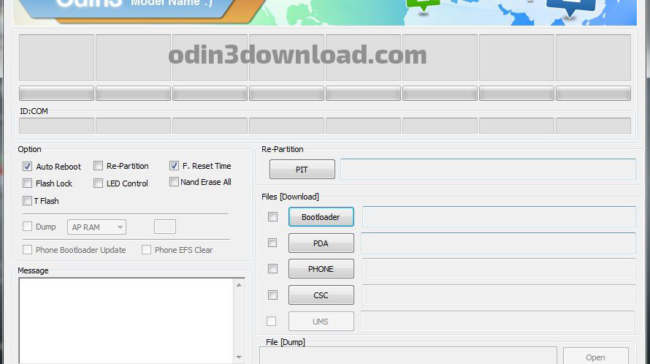
Odin 3.07 is ROM Flashing software/ tool for ALL Samsung smartphones (Wiki). This is used for windows OS (Windows 7/8/10…), The Odin 3.07 is generally most using Odin version for flash Samsung android devices. Samsung Odin Download 3.07 tool can install Official Samsung Firmware. So, Odin3 Download Latest version on this page. Also, read all the Details of Odin software and Odin download All versions here. Especially this software works only Windows Operation system based desktop or laptops. Odin cannot install other operating systems, If you are using any other desktop computer or laptop, Don’t try to install. If you want this…
Кастомная прошивка
Кастомные прошивки можно найти на сайтах разработчиков:
- CyanogenMod (преобразован в Lineage);
- MIUI;
- OMNI ROM;
- Paranoid Android — официальные и любительские;
- AOKP;
- Slim ROM;
- PAC MAN;
- Carbon ROM;
- Resurrection Remix;
- PRO-BAM (AOSB).
Общих прошивок, годных для всех устройств, не бывает. Ищите прошивку для своей модели. Перед установкой внимательно ознакомьтесь с инструкцией. Вероятно, вам потребуется подготовить к прошивке ваше устройство.
-
Для этого зайдите в режиме «Настройки» на вкладку «Параметры разработчика». Включите разблокировку OEM и отладку USB.
-
Затем на вкладке «Безопасность» выберите «Найти телефон» и в нём отключите «Удалённое управление».
- Прошивку ядра или Recovery, надо поместить в поле AP или PDA программы Odin, в остальном прошивка выполняется так же, как официальная. Для кастомных прошивок некоторые производители разрабатывают специальные установщики, с помощью которых установить прошивку ещё проще.
Старт установки образа
Все настройки образа прошивки завершены, остается нажать кнопку «Start» (кнопка внизу окна Odin) и дождаться, пока информация с образа будет записана в разделы памяти смартфона. Чтобы следить за процессом прошивки, можно пользоваться шкалой разделов, расположенной в верхней части окна Odin над разделом ID:COM, а в поле «Log» за выполняемыми операциями можно следить в текстовом формате.
Как только прошивка будет завершена, в левом верхнем углу в квадрате появится надпись «PASS!» на зеленом фоне, что свидетельствует об успешной установке образа в систему смартфона.
Можно отключить устройство от USD-порта и запустить с помощью длительного нажатия кнопки включения.
Важно заметить, что при работе с однофайловой прошивкой через Odin в большинстве случаев личные данные пользователя на смартфоне никак не затрагиваются

Odin3 v3 10 Samsung ROM Flashing Tool
Posted by Odin
— Last updated on March 9th, 2021
in Android
Download odin3 v3 10, Odin v3.10.5, Odin 3 v3.10.6, Odin 3.10.7 – Odin Samsung ROM Flashing Tool Odin3 v3 10 is Any Other SAMSUNG Android Smartphone and tablets devices ROM flashing tool. Especially Odin3 v3-10 flashing tool is the most popular in the Samsung mobile phone industry. So, you can get best Odin Samsung tool from this page. Especially Odin Samsung tool lot of smartphone experts use presently. On this page have odin3 version 3.10, v3.10.5, v3.10.6, and v3.107. Also, Watch out the video guide for how to use the Latest Version of Odin3 with Samsung. Odin3 Samsung Requirement Surely…
Tutorial for ROM Flash with Samsung Odin 3.13.1
Samsung Odin Download is the best and the fastest flashing application the specially created for troubleshooting all kind of Samsung devices. If some user met with a boot loop, application crash or other errors that related to applications officially you are allowed for flash the stock ROM of the Android device to beat these errors. Odin downlaod has created from official Samsung developers to use in their service centers. We are using a leaked version of this official application so you need not worry about incompatible issues or other matters arising while using the application as well. You are about to enjoy a lot of features that come with Android Odin 3.13.1 tool such as flashing stock, custom firmware, Kernels, recovery files and also root package. So this is not an ordinary tool, flashing root package allows you to gain administrator privileges as well. In this tutorial, you will be learned how to use Odin without any issue on your smartphone.
The most popular rooting tool for Samsung smartphones and tablets, has released its latest version Samsung Odin 3.13.1 for the public use. Therefore android users can get the optimum facility to reap the unseen beauty of rooting. Together with its latest version, Odin flash 3.13.1 new features accelerate the attraction of its users.
Warning!: Odin download is only compatible with Samsung smartphones, tablet personal computers and you have to engage with this procedure at your own risk because this is a general technical guide not specified for any specially mentioned model.
Please join and browse through ODIN COMMUNITY forum. You can find a detailed «how-to» guide unique to your android device/OS.
Requirements for Android Odin 3.13.1
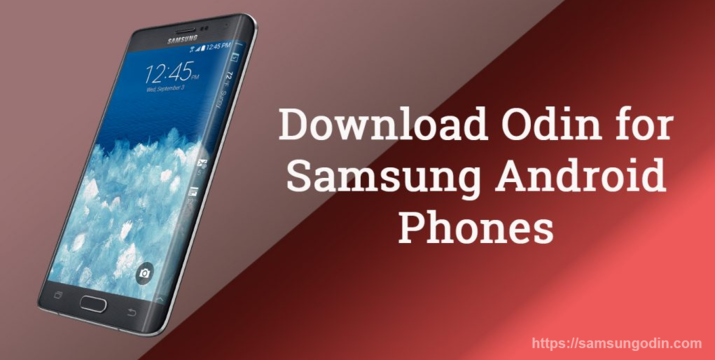
- The requirement for new Samsung Odin 3.13.1 installation requires just a few driver installations and a USB cable. The installations are to support ADB and FASTBOOT tool installation, updated USB drive installation and the PIT and TAR file installation.
- A novice or an expert can meet with anything unusual during the rooting. It is not predictable that you are not going to face nay of the issues. Hence it is, therefore, useful to have a data backup also before the rooting is started. If anything goes wrong, your device gets bricked the data backup can help you to recover the important information. Hence we strictly advised maintaining a data backup before rooting your Samsung smartphone.
- Always remember, the latest comes with more sophisticated features. It is also common for Odin download 3.13.1. But the latest is not the best. Therefore it is your responsibility to check for the best version you need to deal with.
Подготовка к переустановке системы
Для начала нужно скачать программу Odin, которая используется для прошивки устройств Samsung.
Затем нужно скачать саму прошивку: официальную прошивку Samsung или любую кастомную (однофайловую в формате.tar или многофайловую в форматах.md5). Необходимо установить ADB-драйвера на компьютер, чтобы устройство беспрепятственно соединялось с компьютером по USB (обычно такие драйвера устанавливаются сами при подключении, но если этого не произошло, скачайте их на сайте Samsung либо установите универсальные ADB-драйвера от Google). И подготовьте целый, неповреждённый, оригинальный USB-кабель.
Подготовка устройства Samsung к прошивке с помощью Odin
Прошить смартфон или планшет Samsung можно тремя способами: по Wi-Fi или мобильной сети, с помощью Kies и через приложение Odin. Первые два способа могут затянуть процесс прошивки гаджета надолго: очереди на серверах, с которых скачивается прошивка (многомиллионная аудитория поклонников Samsung), ошибки и недоработки прошивки, проблемы со скачиванием прошивки и т. д. Приложение Odin же работает по кабелю: скачав с любого источника версию Android для вашей модели устройства, вы быстро и спокойно сможете обновить прошивку.
Программа Odin идёт в двух вариантах: для ПК и мобильных устройств (Mobile Odin). Установка zip-архива с прошивкой непосредственно через консоль ClockWorkMod Recovery не поддерживается.
Подготовка к прошивке с помощью Odin заключается в следующем:
- Скачайте приложение Odin с официального сайта odindownload или из других источников.
- Скачайте USB-драйверы Samsung для мобильных устройств и прошивку, совместимую с вашим смартфоном или планшетом.
- Удалите с гаджета приложение Kies (если оно есть).
- Скопируйте файлы прошивки в директорию приложения Odin. Имена всех вложенных папок обязательно должны быть на латинице.
- Запустите программу Odin.
- Устройство готово к перепрошивке.